Photoshopで画像をぼかそう
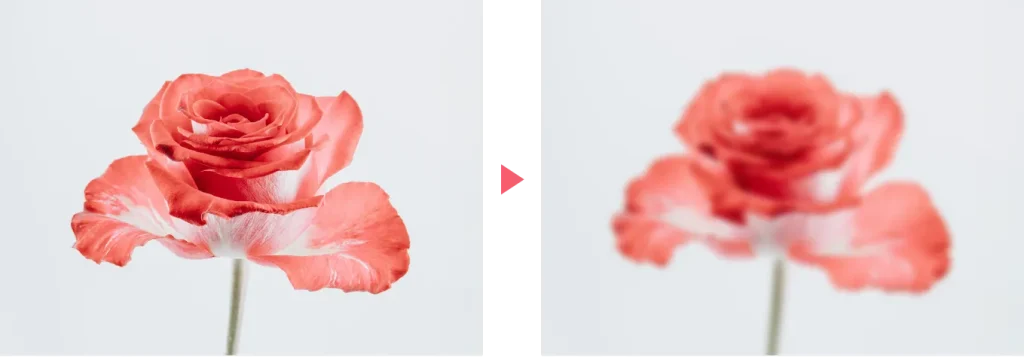
今回はPhotoshopで画像の全体・一部をぼかす方法をご紹介します。
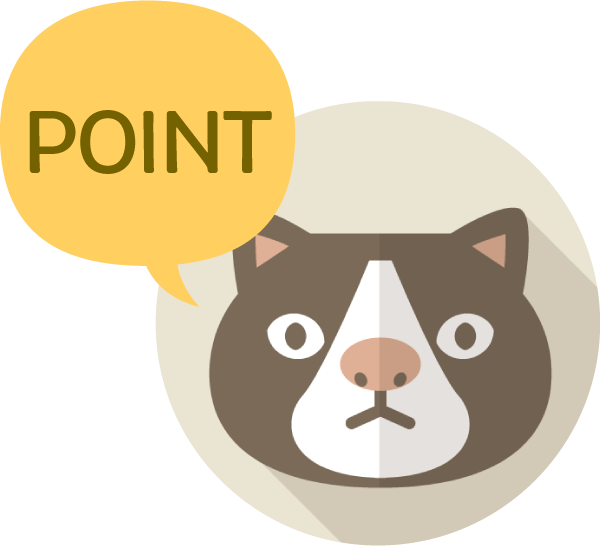
一緒に編集してみよう!
- 画像はこちらからダウンロード可能です。
ぼかし(ガウス)で全体をぼかす
ぼかし(ガウス)は画像全体をぼかすことができる機能です。
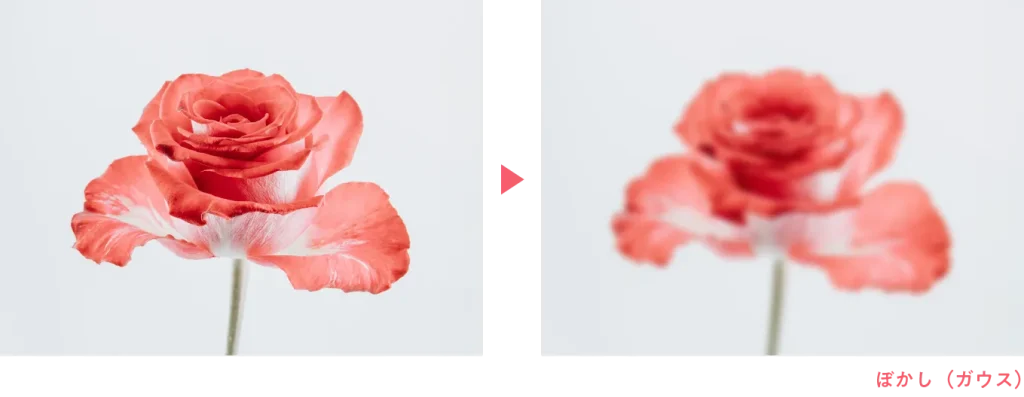
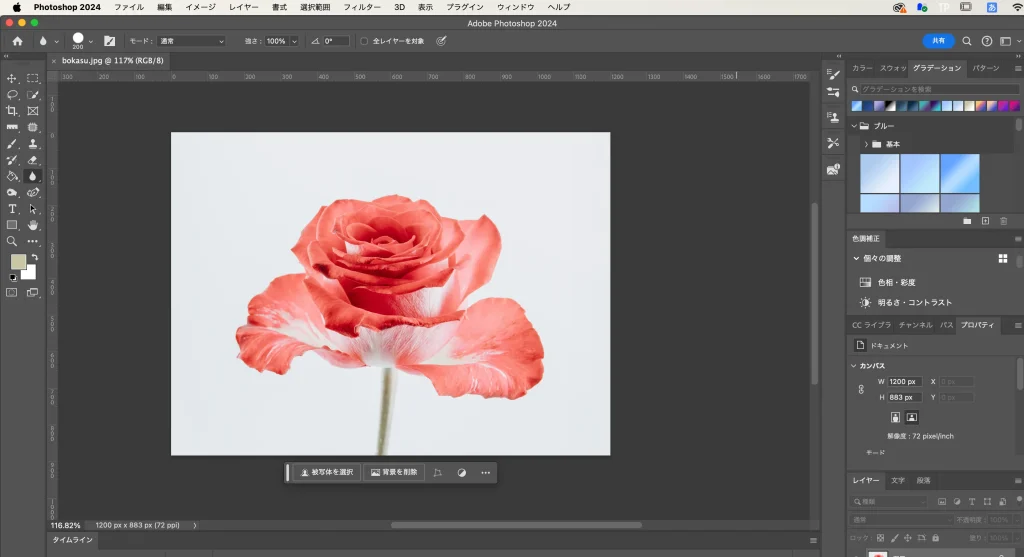
まず、Photoshopで画像を開きます。

こばやし
Photoshopで画像を開く方法はこちらの記事を参考にしてみてください。
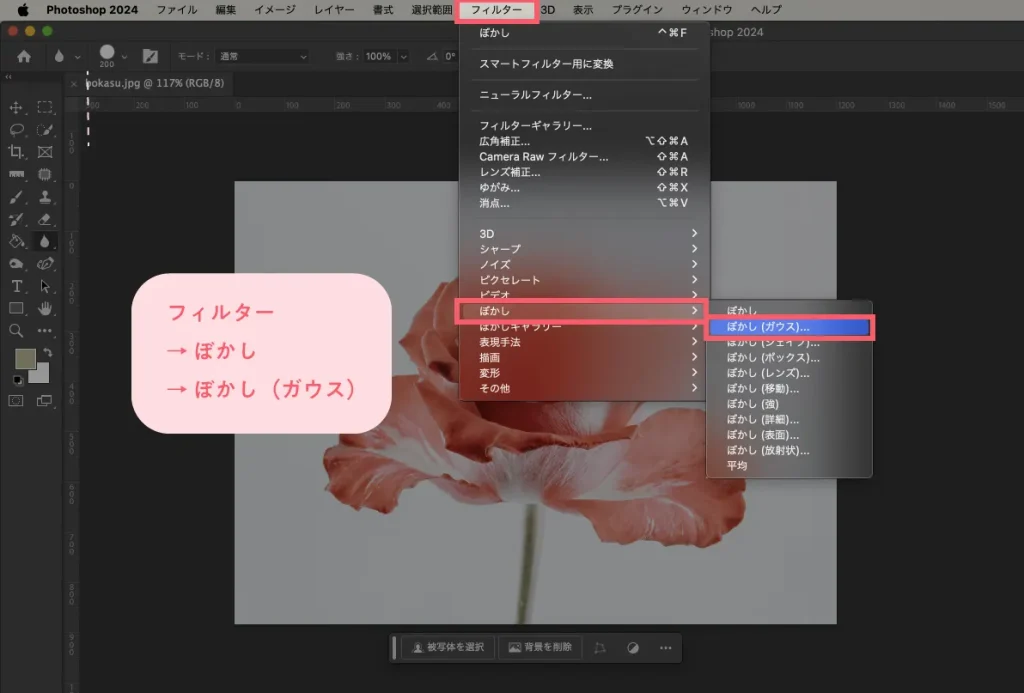
メニューバーのフィルター → ぼかし → ぼかし(ガウス)をクリックします。
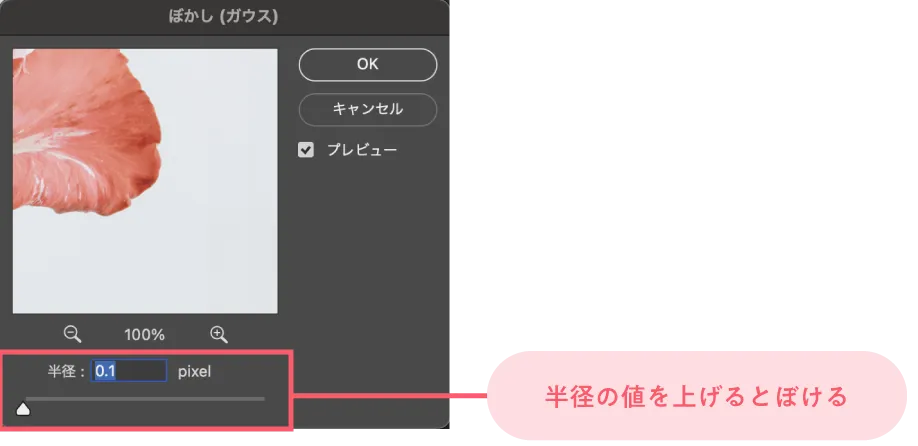
するとぼかし(ガウス)パネルが出てきます。
半径の値を上げると画面全体がぼけていきます。
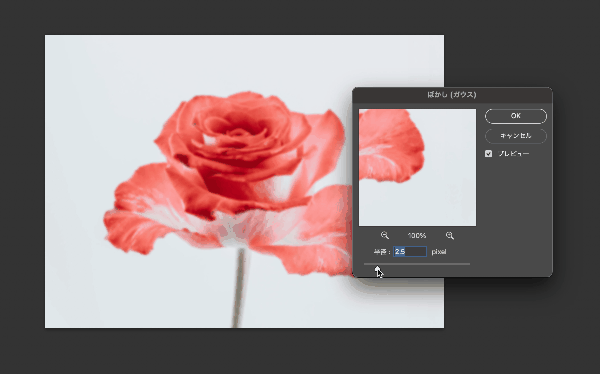

こばやし
プレビューにチェックを入れると分かりやすいです。
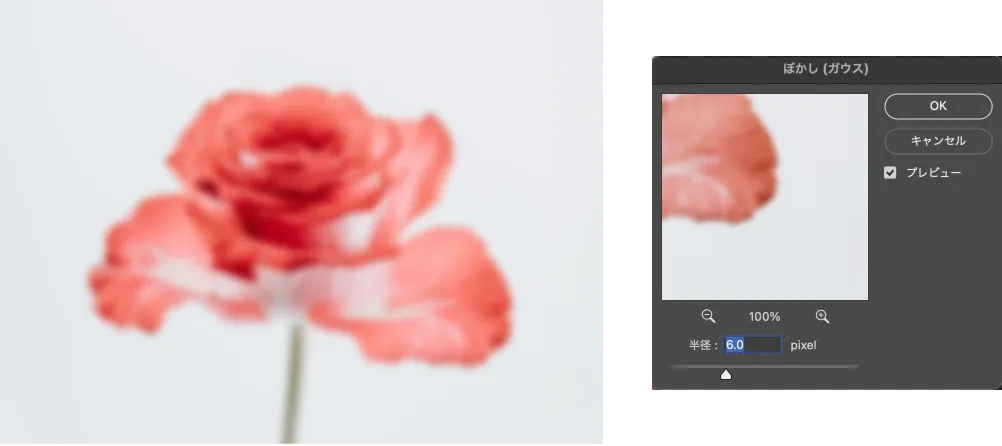
ぼかし(ガウス)を使って画像全体をぼかす事ができました!
ぼかしツールで一部をぼかす
ぼかしツールはなぞった部分をぼかすことができる機能です。
一部だけぼかしたい時に使います。
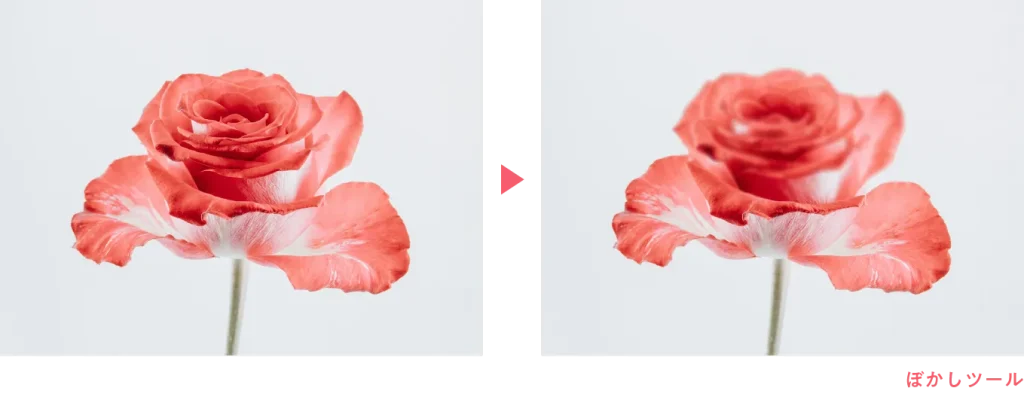
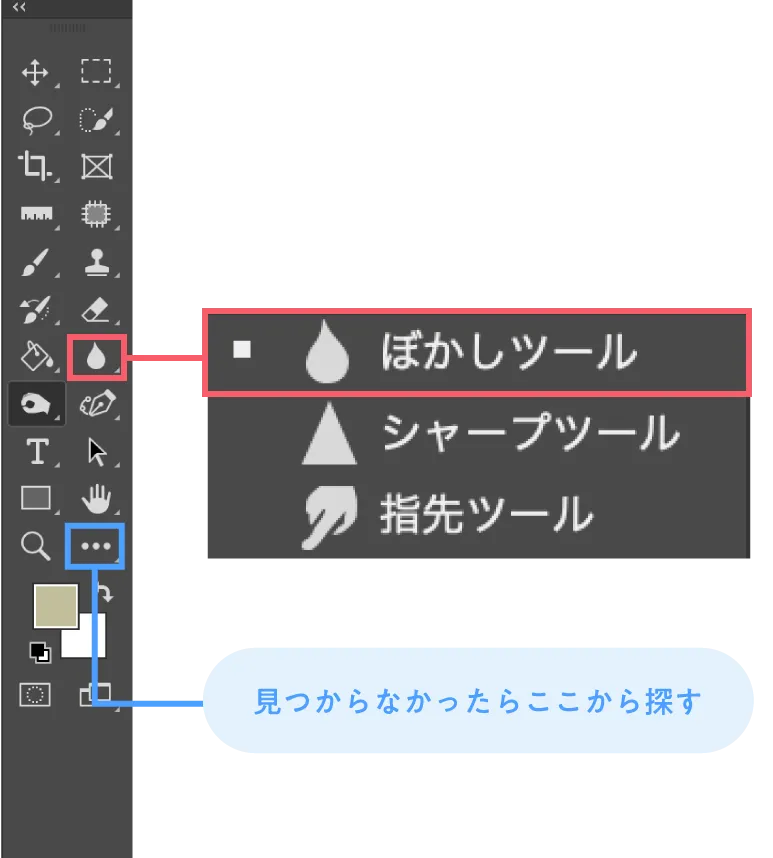
ツールバーの中にあるぼかしツールをクリックします。
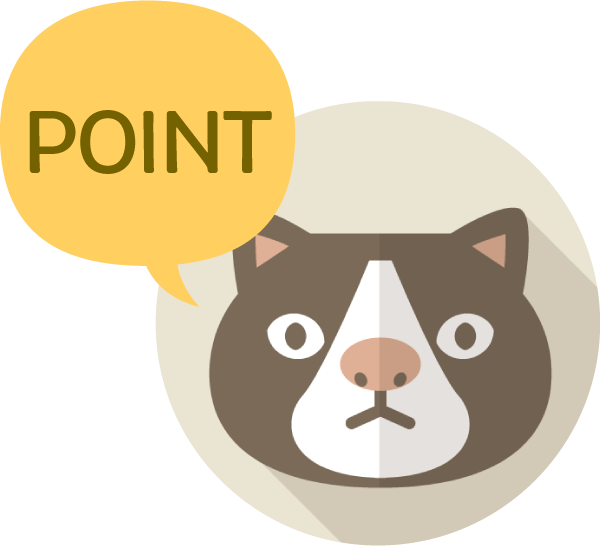
Q
ぼかしツールがないときはどうすればいい?
A
…(ツールバーを編集)を探してみてください。

ぼかしツールでなぞるとぼかすことができます。
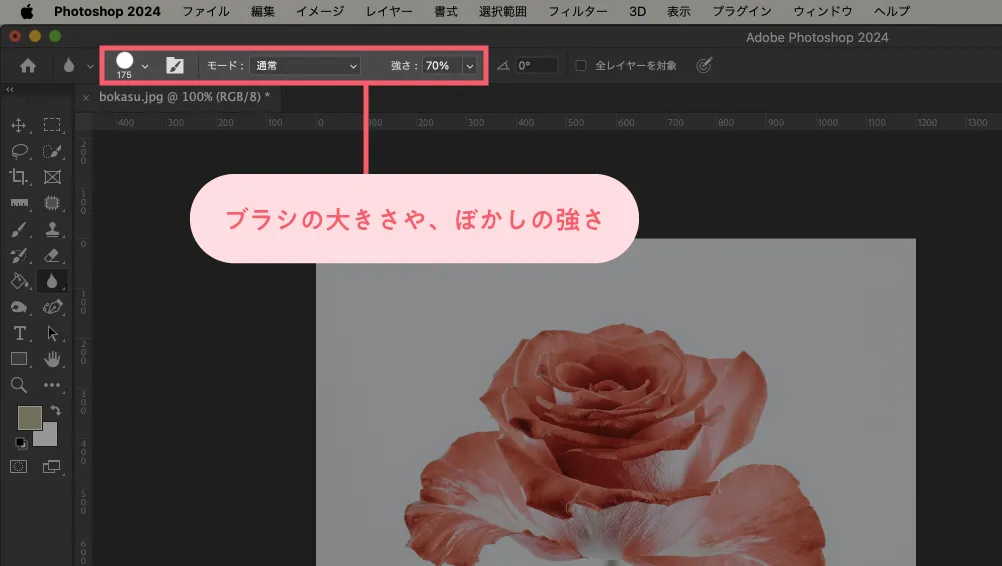
ブラシの大きさやぼかしの強さなどの設定はオプションバーから行います。

ぼかしツールで画像内の一部だけぼかすことができました!
まとめ
今回はPhotoshopで画像全体・一部をぼかす方法をご紹介しました。
- まとめ
- ぼかし(ガウス):画像全体をぼかすことができる。
- ぼかしツール:なぞった部分だけをぼかすことができる。
こちらのブログではAdobePhotoshopをはじめ、デザインについての記事を更新しています。

こばやし
デザイン本が全国の書店で発売中です!
頑張って作ったので、手に取って頂けたら嬉しいです!






コメント